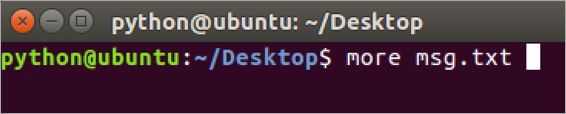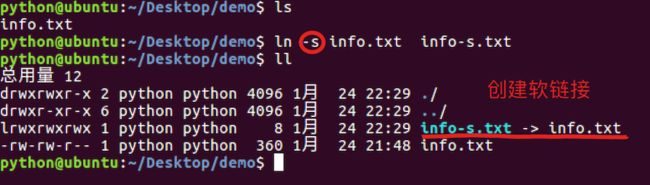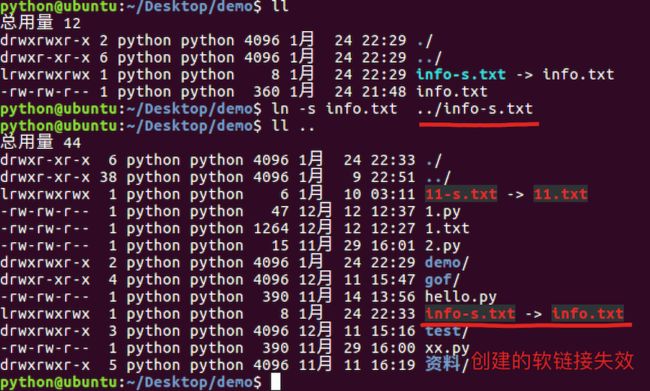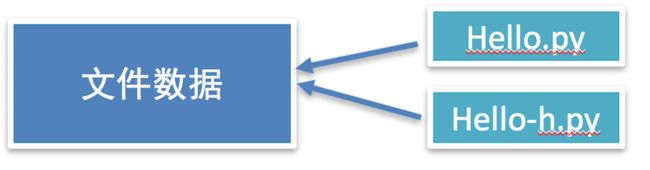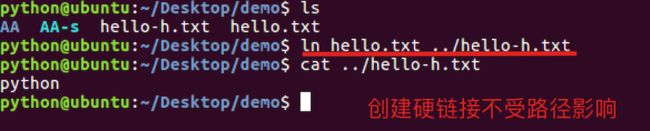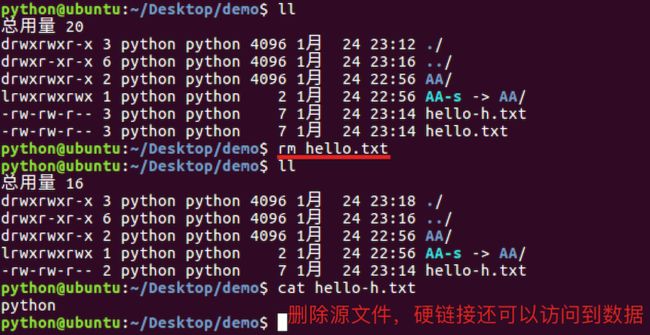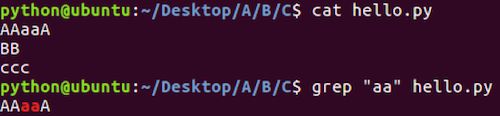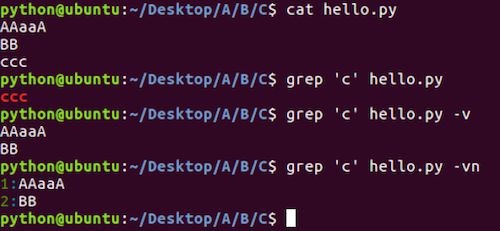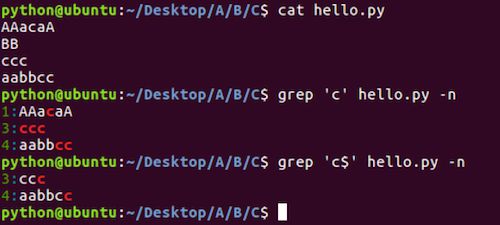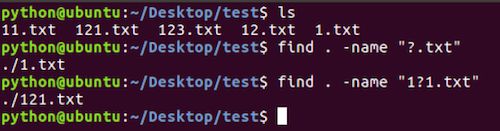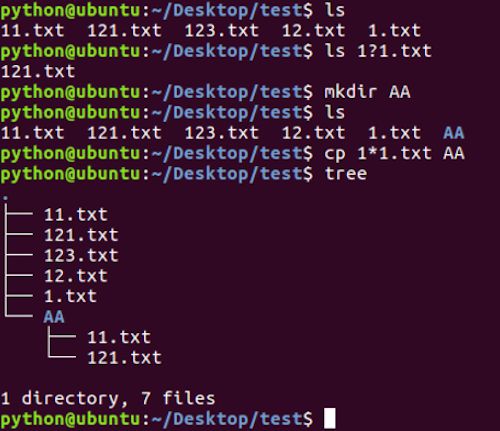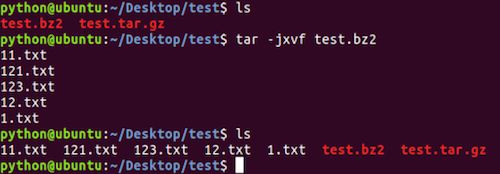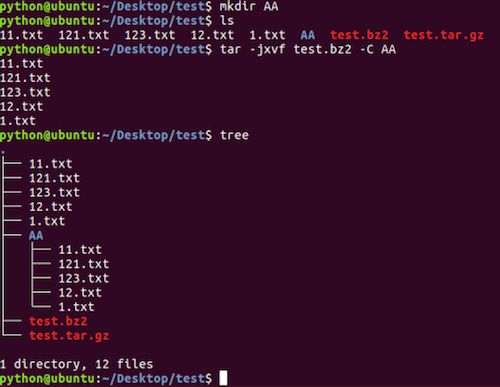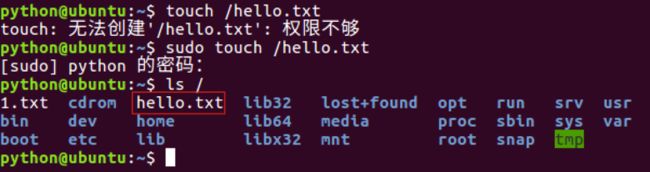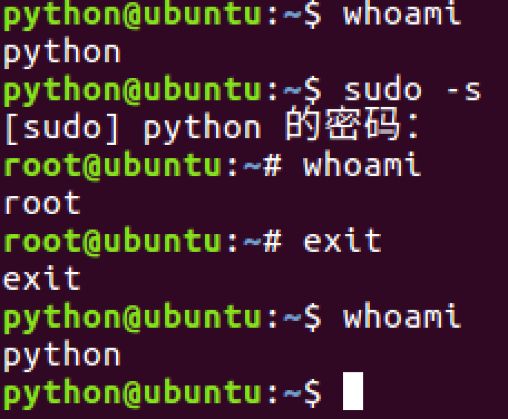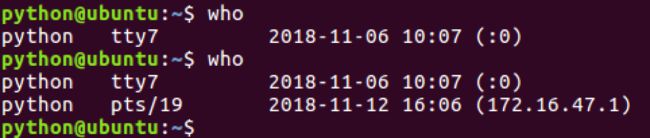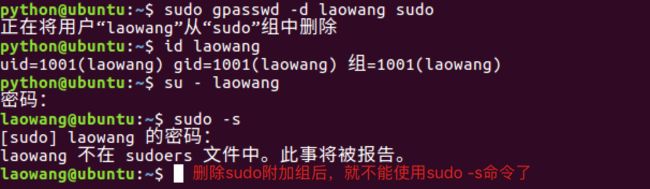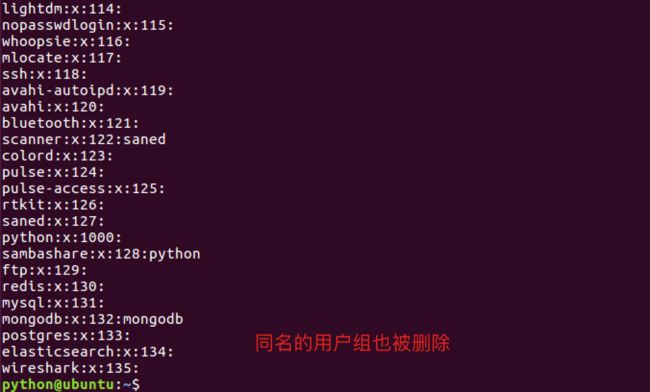一.重定向命令
学习目标
- 能够使用重定向命令将终端显示内容重定向到文件
1. 重定向命令的介绍
重定向也称为输出重定向,把在终端执行命令的结果保存到目标文件。
2. 重定向命令的使用
| 命令 | 说明 |
|---|---|
| > | 如果文件存在会覆盖原有文件内容,相当于文件操作中的‘w’模式 |
| >> | 如果文件存在会追加写入文件末尾,相当于文件操作中的‘a’ 模式 |
重定向命令效果图:
说明:
只要在终端能显示信息的命令都可以使用重定向,比如: tree
3. 小结
- 终端内容保存到文件使用重定向有两种方式: > 和 >>
- > 表示每次只写入最新的数据,原有数据不保留。
- >> 表示每次在原有数据的基础上进行追加,原有数据会保留。
二.查看文件内容命令
学习目标
- 能够说出查看大文件分屏显示使用的命令
1. 查看文件内容命令的使用
| 命令 | 说明 |
|---|---|
| cat | 查看小型文件 |
| more | 分屏查看大型文件 |
cat命令的效果图
说明:
- cat命令结合重定向可以完成多个文件的合并
- gedit 文件编辑命令,可以查看和编辑文件
more命令的效果图
当查看内容信息过长无法在一屏上显示时,可以使用 more 命令在终端分配显示文件内容。
操作键说明:
| 操作键 | 说明 |
|---|---|
| 空格 | 显示下一屏信息 |
| 回车 | 显示下一行信息 |
| b | 显示上一屏信息 |
| f | 显示下一屏信息 |
| q | 退出 |
2. 管道(|)命令的使用
管道(|):一个命令的输出可以通过管道做为另一个命令的输入,可以理解成是一个容器,存放在终端显示的内容。
管道命令的效果图:
说明:
管道(|)一般结合 more 命令使用,主要是分配查看终端显示内容。
3. 小结
- 查看小文件使用 cat 命令
- 分屏查看大型文件使用 more 命令,
- 查看终端显示内容并分屏展示,使用 管道(|) 结合 more 命令。
三.链接命令
学习目标
- 能够说出软链接的创建方式
- 能够说出硬链接的创建方式
1. 链接命令的介绍
链接命令是创建链接文件,链接文件分为:
- 软链接
- 硬链接
| 命令 | 说明 |
|---|---|
| ln -s | 创建软链接 |
| ln | 创建硬链接 |
2. 软链接
类似于Windows下的快捷方式,当一个源文件的目录层级比较深,我们想要方便使用它可以给源文件创建一个软链接。
软链接效果图:
注意点:
- 如果软链接和源文件不在同一个目录,源文件要使用绝对路径,不能使用相对路径。
- 删除源文件则软链接失效
- 可以给目录创建软链接
3. 软链接小结
- 软链接的作用是方便文件的快速访问,比如:给一个复杂路径下的文件创建一个软链接,以后就可以通过软链接完成快速访问操作。
- 创建软链接命令格式: ln -s 源文件路径(使用绝对路径) 软链接
4. 硬链接
类似于源文件的一个别名,也就是说这两个名字指向的是同一个文件数据。
硬链接效果图:
注意点:
- 创建硬链接使用相对路径和绝对路径都可以
- 删除源文件,硬链接还可以访问到数据。
- 创建硬链接,硬链接数会加1,删除源文件或者硬链接,硬链接数会减1。
- 创建软链接,硬链接数不会加1
- 不能给目录创建硬链接
硬链接数:
硬链接数就是文件数据被文件名使用的次数, 好比引用计数
5. 硬链接小结
- 硬链接的作用是可以给重要文件创建硬链接,能够防止文件数据被误删。
- 删除源文件,软链接失效,但是硬链接依然可以使用。
- 创建硬链接命令格式: ln 源文件路径 硬链接
四.文本搜索命令
学习目标
- 能够知道文本搜索使用的命令
1. grep命令的使用
| 命令 | 说明 |
|---|---|
| grep | 文本搜索 |
grep命令效果图:
2. grep命令选项的使用
| 命令选项 | 说明 |
|---|---|
| -i | 忽略大小写 |
| -n | 显示匹配行号 |
| -v | 显示不包含匹配文本的所有行 |
-i命令选项效果图:
-n命令选项效果图:
-v命令选项效果图:
3. grep命令结合正则表达式的使用
| 正则表达式 | 说明 |
|---|---|
| ^ | 以指定字符串开头 |
| $ | 以指定字符串结尾 |
| . | 匹配一个非换行符的字符 |
正则表达式‘^’的效果图:
正则表达式‘$’的效果图:
正则表达式‘.’的效果图:
4. 扩展
- **grep **命令还可以文本搜索管道中的内容,比如: ls / | grep ‘lib’
- 在使用 **grep **命令的时候还可以省略搜索内容的引号,比如: ls / | grep lib, **grep hello 1.txt **
5. 小结
- grep 命令是完成文本搜索操作的
- 文本搜索的命令格式: grep 选项 文本搜索内容
五.查找文件命令
学习目标
- 能够说出查找文件使用的命令
1. find命令及选项的使用
| 命令 | 说明 |
|---|---|
| find | 在指定目录下查找文件(包括目录) |
**find命令选项: **
| 选项 | 说明 |
|---|---|
| -name | 根据文件名(包括目录名)字查找 |
**find命令及选项的效果图: **
2. find命令结合通配符的使用
通配符:
是一种特殊语句,主要有星号(*)和问号(?),用来模糊搜索文件
| 通配符 | 说明 |
|---|---|
| * | 代表0个或多个任意字符 |
| ? | 代表任意一个字符 |
*通配符的效果图:
?通配符的效果图:
扩展:
通配符不仅能结合 find 命令使用,还可以结合其它命令使用, 比如: ls、mv、cp 等,这里需要注意只有 find 命令使用通配符需要加上引号。
扩展效果图:
3. 小结
- find命令是完成查找文件操作的
- 查找文件的命令格式: find 指定查找目录 -name "文件名"
六.压缩和解压缩命令
学习目标
- 能够使用tar命令完成文件的压缩和解压缩
1. 压缩格式的介绍
Linux默认支持的压缩格式:
- .gz
- .bz2
- .zip
说明:
- .gz和.bz2的压缩包需要使用tar命令来压缩和解压缩
- .zip的压缩包需要使用zip命令来压缩,使用unzip命令来解压缩
压缩目的:
- 节省磁盘空间
2. tar命令及选项的使用
| 命令 | 说明 |
|---|---|
| tar | 压缩和解压缩命令 |
tar命令选项:
| 选项 | 说明 |
|---|---|
| -c | 创建打包文件 |
| -v | 显示打包或者解包的详细信息 |
| -f | 指定文件名称, 必须放到所有选项后面 |
| -z | 压缩或解压缩(.gz) |
| -j | 压缩或解压缩(.bz2) |
| -x | 解包 |
| -C | 解压缩到指定目录 |
压缩成.gz的效果图:
压缩成.bz2的效果图:
解压缩.gz的效果图:
解压缩.gz到指定目录效果图:
解压缩.bz2的效果图:
解压缩.bz2到指定目录效果图:
3. zip和unzip命令及选项的使用
| 命令 | 说明 |
|---|---|
| zip | 压缩成.zip格式文件 |
| unzip | 解压缩.zip格式文件 |
unzip命令选项:
| 选项 | 说明 |
|---|---|
| -d | 解压缩到指定目录 |
压缩成.zip的效果图:
解压缩.gz的效果图:
解压缩.zip到指定目录效果图:
说明:
- 压缩文件尽量使用.gz格式,因为占用空间较少
- 使用zip命令压缩的文件占用空间比较多, 当时比较通用,操作更加简单。
4. 小结
- .gz和.bz2的压缩文件使用tar命令来完成压缩和解压缩
- .zip的压缩文件使用zip和unzip命令来完成压缩和解压缩
七.文件权限命令
学习目标
- 能够使用chmod命令完成文件权限的修改
1. chmod命令的介绍
| 命令 | 说明 |
|---|---|
| chmod | 修改文件权限 |
chmod修改文件权限有两种方式:
- 字母法
- 数字法
2. chmod 字母法的使用
角色说明:
| 角色 | 说明 |
|---|---|
| u | user, 表示该文件的所有者 |
| g | group, 表示用户组 |
| o | other, 表示其他用户 |
| a | all, 表示所有用户 |
权限设置说明:
| 操作符 | 说明 |
|---|---|
| + | 增加权限 |
| - | 撤销权限 |
| = | 设置权限 |
权限说明:
| 权限 | 说明 |
|---|---|
| r | 可读 |
| w | 可写 |
| x | 可执行 |
| - | 无任何权限 |
chmod命令字母法效果图:
chmod命令同时设置多个角色的效果图:
3. chmod 数字法的使用
数字法就是“rwx” 这些权限也可以用数字来代替
权限说明:
| 权限 | 说明 |
|---|---|
| r | 可读,权限值是4 |
| w | 可写,权限值是2 |
| x | 可执行,权限值是1 |
| - | 无任何权限,权限值是0 |
chmod命令数字法效果图:
4. 小结
- 利用 chmod 命令可以控制文件的操作权限。
- 字母法格式: chmod 不同角色设置的权限 文件
- 数字法格式: chmod 不同角色的权限值 文件名
八.获取管理员权限的相关命令
学习目标
- 能够知道切换到管理员用户的命令
1. sudo命令的使用
| 命令 | 说明 |
|---|---|
| sudo -s | 切换到root用户,获取管理员权限 |
| sudo | 某个命令的执行需要获取管理员权限可以在执行命令前面加上sudo |
sudo -s效果图:
sudo 命令效果图:
说明:
- 如果只是某次操作需要使用管理员权限建议使用 sudo , 也就是说临时使用管理器权限。
- 如果大量操作都需要使用管理员权限 sudo –s, 但是操作需谨慎。
2. whoami命令的使用
| 命令 | 说明 |
|---|---|
| whoami | 查看当前用户限 |
whoami 命令效果图:
3. exit命令的使用
| 命令 | 说明 |
|---|---|
| exit | 退出登录用户 |
exit 命令的效果图:
说明:
- 如果是切换后的登陆用户,退出则返回上一个登陆账号。
- 如果是终端界面,退出当前终端。
4. who命令的使用
| 命令 | 说明 |
|---|---|
| who | 查看所有的登录用户 |
who 命令的效果图:
5. passwd命令的使用
| 命令 | 说明 |
|---|---|
| passwd | 修改用户密码,不指定用户默认修改当前登录用户密码 |
passwd 命令的效果图:
6. which命令的使用
| 命令 | 说明 |
|---|---|
| which | 查看命令位置 |
which 命令的效果图:
7. 关机和重启命令的使用
| 命令 | 说明 |
|---|---|
| shutdown –h now | 立刻关机 |
| reboot | 重启 |
8. 小结
- sudo 是临时获取管理员权限
- sudo -s 是切换到管理员用户,一直使用管理员权限,需要谨慎操作。
- exit 是退出当前用户
- passwd 默认修改当前用户密码
九.用户相关操作
学习目标
- 能够知道创建用户的命令
1. 创建用户
| 命令 | 说明 |
|---|---|
| useradd | 创建(添加)用户 |
useradd命令选项:
| 选项 | 说明 |
|---|---|
| -m | 自动创建用户主目录,主目录的名字就是用户名 |
| -g | 指定用户所属的用户组,默认不指定会自动创建一个同名的用户组 |
创建用户效果图:
查看所有用户信息的文件效果图:
说明:
- useradd 命令的使用需要使用管理员权限,前面需要加上 sudo
- 创建用户如果不指定用户组,默认会自动创建一个同名的用户组
- 查看用户是否创建成功,可以查看/etc/passwd这个文件
- 查看用户组是否创建成功,可以查看/etc/group这个文件
passwd文件中的每项信息说明,以root:x:0:0:root:/root:/bin/bash为例:
- 第一个:用户名
- 第二个:密码占位符
- 第三个:uid, 用户id
- 第四个:gid, 用户所在组id
- 第五个:用户描述, 可选,
- 第六个:用户的主目录所在位置
- 第七个:用户所用 shell 的类型,一般由bash或者sh,默认不设置是sh类型
group文件中的每项信息说明, 以laowang:x:1001:为例:
- 第一个:用户组名
- 第二个:用户组密码占位符,一般Linux系统的用户组都没有密码的
- 第三个:组id
id命令查看用户信息:
| 命令 | 说明 |
|---|---|
| id | 查看用户信息 |
id命令效果图:
每项信息说明:
uid=1001(laowang) gid=1001(laowang) 组=1001(laowang)
- 第一个: uid 表示用户id
- 第二个: gid 表示用户组id
- 第三个: 组 表示用户所在的用户组
2. 设置密码
给其它用户设置密码,需要使用:sudo passwd 用户名
设置密码效果图:
3. 切换用户
| 命令 | 说明 |
|---|---|
| su | 切换用户 |
语法格式: su - 用户名
切换用户效果图:
在laowang用户使用sudo -s效果图:
解决办法:
- 给laowang用户设置一个sudo附加组, 需要使用usermod修改用户信息
4. 修改用户信息
| 命令 | 说明 |
|---|---|
| usermod | 修改用户信息 |
usermod选项:
| 命令 | 说明 |
|---|---|
| -G | 设置一个附加组 |
| -g | 修改用户组 |
设置附加组sudo以后,在sudo -s切换到管理员用户效果图:
5. 扩展: 删除附加组
| 命令 | 说明 |
|---|---|
| gpasswd | 添加和删除附加组信息 |
gpasswd命令选项:
| 选项 | 说明 |
|---|---|
| -a 用户名 | 给用户添加附加组 |
| -d 用户名 | 给用户删除附加组 |
删除附加组效果图:
删除附加组再次使用 sudo -s 效果图:
5. 删除用户
| 命令 | 说明 |
|---|---|
| userdel | 删除用户 |
userdel命令选项:
| 选项 | 说明 |
|---|---|
| -r 用户名 | 删除用户主目录,必须要设置,否则用户主目录不会删除 |
删除用户效果图:
id查看用户信息效果图:
查看group文件信息效果图:
**说明: **
- 删除用户,默认同名的用户组也会被删除
6. 小结
- 创建用户命令格式: sudo useradd -m 用户名, 默认会创建一个同名的用户组。
- 查看用户信息使用 id 命令或者 /etc/passwd文件
- 查看用户组信息使用 /etc/group文件
- 给用户设置密码使用 sudo passwd 用户名
- 切换用户使用 su - 用户名
- 设置附加组使用 sudo usermod -G 组名 用户名
- 删除用户使用 sudo userdel -r 用户名,默认会删除同名的用户组。
十.用户组相关操作
学习目标
- 能够知道创建用户组的命令
1. 创建用户组
| 命令 | 说明 |
|---|---|
| groupadd | 创建(添加)用户组 |
创建用户组效果图:
2. 创建用户并指定用户组
创建用户并指定用户组效果图:
3. 修改用户组
修改用户组效果图:
4. 删除用户组
| 命令 | 说明 |
|---|---|
| groupdel | 删除用户组 |
删除用户组效果图:
说明:
- 如果用户组下面有用户先删除用户在删除用户组
5. 小结
- 创建用户组使用: sudo groupadd 用户组名
- 创建用户并指定用户组使用: sudo useradd -m -g 用户组 用户名
- 修改用户组使用: sudo usermod -g 用户组 用户名
- 删除用户组使用: sudo groupdel 用户组名
十一.远程登录、远程拷贝命令
学习目标
- 能够写出远程拷贝、远程登录命令
1. 远程登录、远程拷贝命令的介绍
| 命令 | 说明 |
|---|---|
| ssh | 远程登录 |
| scp | 远程拷贝 |
2. ssh命令的使用
ssh是专门为远程登录提供的一个安全性协议,常用于远程登录,想要使用ssh服务,需要安装相应的服务端和客户端软件,当软件安装成功以后就可以使用ssh命令了,以后可以通过远程登录之间操作远程的服务器。
远程登录效果图:
软件安装步骤:
- 假如Ubuntu作为服务端,需要安装ssh服务端软件. 执行命令: sudo apt-get install openssh-server
- 客户端电脑如果是 macOS 系统则不需要安装 ssh 客户端软件,默认已经安装过了,直接可以使用 ssh 命令
- 客户端电脑如果是Windows系统则需要安装OpenSSH for Windows这个软件
ssh命令格式:
ssh 用户名@ip地址
ssh命令效果图:
说明:
- 在一台电脑上可以安装安装ssh客户端和ssh服务端软件
- 在Ubuntu安装ssh客户端命令: sudo apt-get install openssh-client
3. scp命令的使用
scp是基于ssh进行远程文件拷贝的命令,也就是说需要保证服务端和客户端电脑安装了相应的ssh软件,以后可以把我们写代码远程拷贝到服务器。
scp命令格式:
- 远程拷贝文件
- scp 本地文件 远程服务器用户名@远程服务器ip地址:指定拷贝到远程服务器的路径
- scp 远程服务器用户名@远程服务器ip地址:远程服务器文件 指定拷贝到本地电脑的路径
- 远程拷贝目标
- scp -r 本地目录 远程服务器用户名@远程服务器ip地址:指定拷贝到远程服务器的路径
- scp -r 远程服务器用户名@远程服务器ip地址:远程服务器目录 指定拷贝到本地电脑的路径
- -r 表示递归拷贝整个目录
本地文件远程拷贝到服务器效果图:
服务器文件远程拷贝到本地效果图:
本地目录远程拷贝到服务器效果图:
服务器目录远程拷贝到本地效果图:
4. FileZilla软件的使用
FileZilla 是一个免费开源的FTP软件, 使用可视化方式进行上传和下载文件。以后可以通过 FileZilla 来代替 scp 命令
5. 小结
- ssh命令是远程登录主机电脑,相当于直接操作的是远程电脑。
- scp命令是可以完成远程拷贝操作,注意:拷贝文件夹需要加-r选项。
- 大量的文件上传和下载可以通过可视化工具FileZilla来完成。
十二.编辑器 vim
学习目标
- 能够说出vim的三种工作模式
- 能够说出vim对应复制和粘贴命令
1. vim 的介绍
vim 是一款功能强大的文本编辑器,也是早年 Vi 编辑器的加强版,它的最大特色就是使用命令进行编辑,完全脱离了鼠标的操作。
2. vim 的工作模式
- 命令模式
- 编辑模式
- 末行模式
说明:
vim 打开文件进入的是命令模式
工作模式效果图:
注意点:
编辑模式和末行模式之间不能直接进行切换,都需要通过命令模式来完成。
3. vim 的末行模式命令
- :w 保存
- :wq 保存退出
- :x 保存退出
- :q! 强制退出
4. vim 的常用命令
| 命令 | 说明 |
|---|---|
| yy | 复制光标所在行 |
| p | 粘贴 |
| dd | 删除/剪切当前行 |
| V | 按行选中 |
| u | 撤销 |
| ctr+r | 反撤销 |
| >> | 往右缩进 |
| << | 往左缩进 |
| :/搜索的内容 | 搜索指定内容 |
| :%s/要替换的内容/替换后的内容/g | 全局替换 |
| :开始行数,结束行数s/要替换的内容/替换后的内容 | 局部替换 |
| . | 重复上一次命令操作 |
| G | 回到最后一行 |
| gg | 回到第一行 |
| 数字+G | 回到指定行 |
| shift+6 | 回到当前行的行首 |
| shift+4 | 回到当前行的行末 |
| ctr+f | 下一屏 |
| ctr+b | 上一屏 |
5. 小结
vim 是一款功能强大的命令文本编辑器,可以对远程服务器的代码直接进行修改,这样操作起来更加快速和方便。